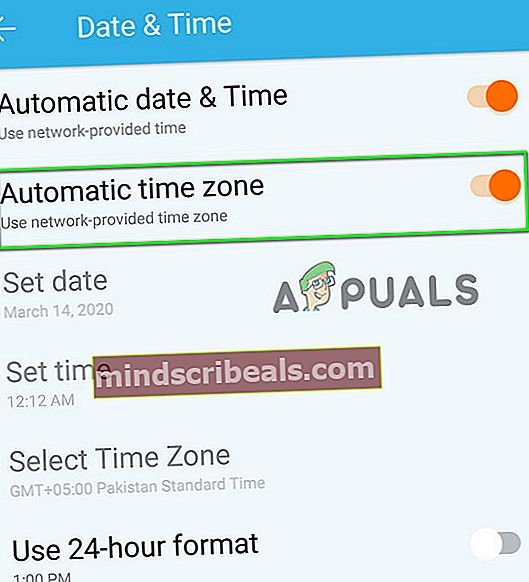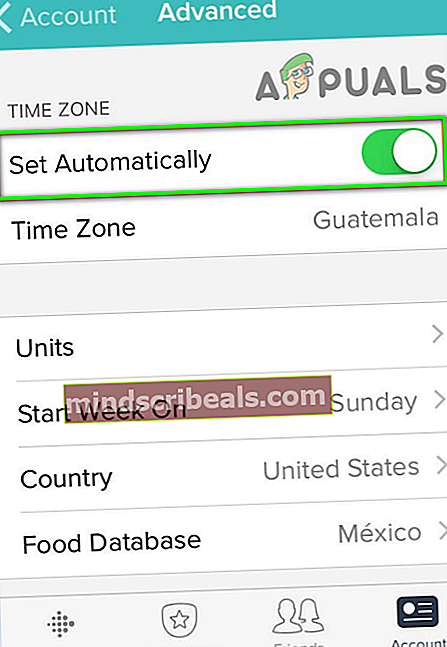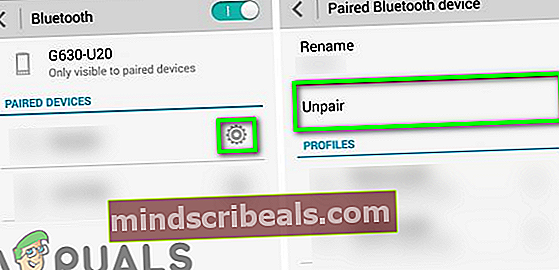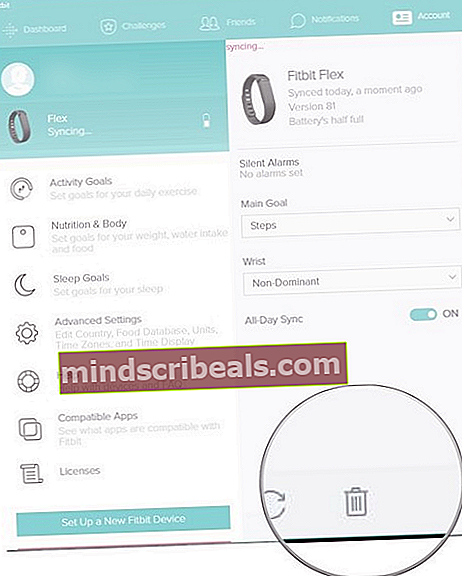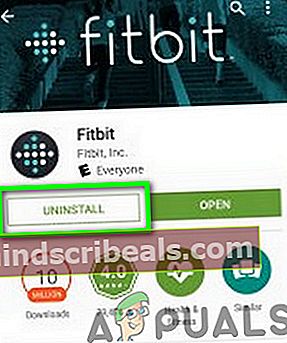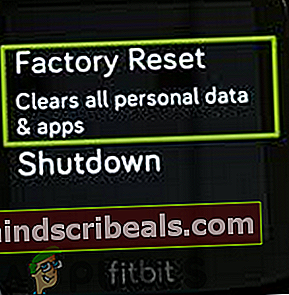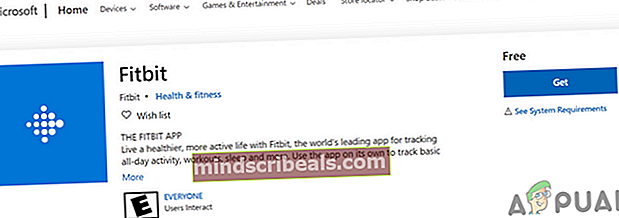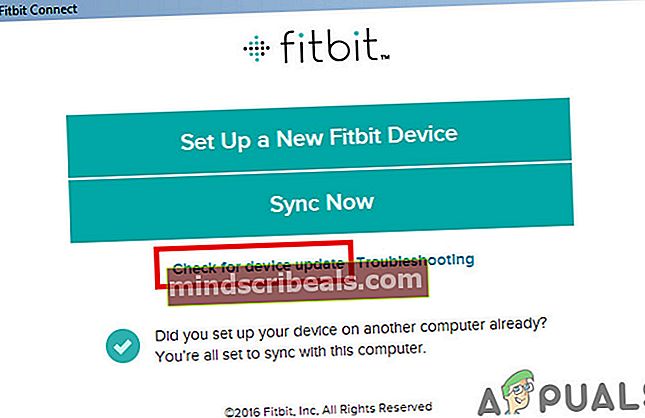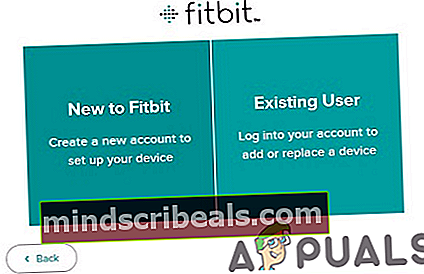Pataisymas: „Fitbit“ atnaujinimas nepavyko
Tavo „Fitbit“ prietaisas gali nepavyksta atnaujinti dėl neteisingų įrenginių datos ir laiko nustatymų. Be to, sugadintas „Fitbit“ programos diegimas arba sugadinta „Fitbit“ įrenginio programinė įranga taip pat gali sukelti aptariamą klaidą.
Paveikti vartotojai susiduria su klaida bandydami atnaujinti savo įrenginius. Pranešama apie beveik visus „Fitbit“ variantus, taip pat „Windows“, „Mac“, „Android“ ir „iPhone“ programas. Kai kuriais retais atvejais vartotojas susidūrė su klaida pradinės įrenginio sąrankos metu.

Prieš tęsdami trikčių šalinimo procesą, kad išspręstumėte įstrigusį „Fitbit“ naujinimą, įsitikinkite, kad jūsų „Fitbit“ įrenginys yra apmokestinama 100 proc. (netęskite net 99%). Be to, patikrinkite „Fitbit“ palaikymo „Twitter“ rankeną, ar nėra jokių serverio problemų. Be to, patikrinkite, ar „Fitbit“ įrenginys ir jūsų telefonas yra to paties tinklo. Žinoma, kad „Fitbit“ įrenginiai turi problemų dėl 5GHz dažnių juostos naudoti tinklą su 2,4 GHz dažnių juosta. Be to, geriau naudoti „Wi-Fi“ (jei įmanoma, venkite „Bluetooth“ ryšio), kad sinchronizuotumėte „Fitbit“ įrenginį ir savo telefoną / kompiuterio programą. Be to, kai kuriais atvejais „Fitbit“ įrenginių programinė įranga buvo atnaujinta, tačiau telefono / kompiuterio programa nepranešė ir paprašė vartotojo patikrinti, ar nėra naujinių. Geriau bus patikrinti, ar programinė įranga jau nėra atnaujinta.
1 sprendimas: iš naujo paleiskite įrenginius
Ši problema gali būti laikino komunikacijos ir programų modulių trikdymo rezultatas. Šiame kontekste iš naujo paleidus įrenginius gali būti pašalinta triktis ir taip išspręsta problema.
- Išeiti telefone esančią „Fitbit“ programą.
- Dabar perkrauti „Fitbit“ įrenginį ir bandykite atnaujinti, kad patikrintumėte, ar problema išspręsta.
- Jei ne, išjungti „Fitbit“ įrenginį ir telefoną.
- Dabar maitinimas tavo „Fitbit“ įrenginys ir palaukite, kol jis bus visiškai įjungtas.
- Tada maitinimas tavo telefono ir patikrinkite, ar atnaujinimo problema išspręsta.
2 sprendimas: teisingi įrenginių datos ir laiko nustatymai
Teisinga jūsų prietaisų data ir laikas yra būtini, kad veiktų „Fitbit“ įrenginiai ir programos. Galite susidurti su naujinimo problema, jei jūsų prietaisų datos ir laiko nustatymai nėra teisingi ir „Fitbit“ nepavyksta tinkamai sinchronizuoti. Tai gali būti svarbu, jei susiduriate su problema šalyje, kurioje naudojamos dienos šviesos. Šiame kontekste problemą gali išspręsti telefono datos ir laiko nustatymų taisymas. Pavyzdžiui, aptarsime „Android“ įrenginio procesą.
- Išeiti „Fitbit“ programą.
- Paleiskite Nustatymai telefono ir atidarykite Data ir laikas.

- Tada išjunkite Automatinė data ir laikas ir Laiko zona.
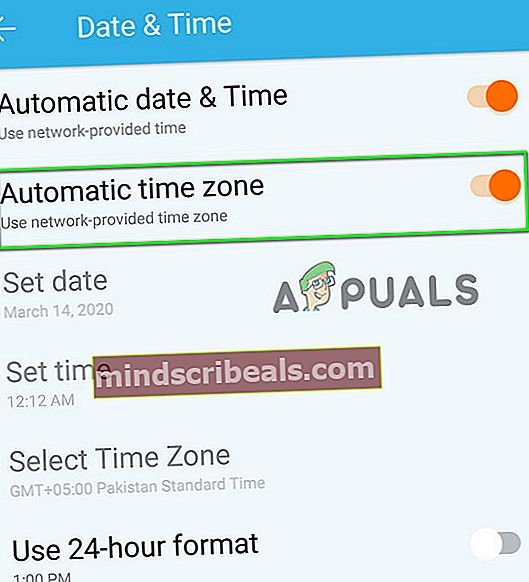
- Dabar pakeiskite data, laikas ir laiko juosta kaip jūsų vietovėje. Būtinai patikrinkite Dienos šviesos taupymas.
- Tada paleidimas „Fitbit“ programa ir atidarykite Šiandien skirtuką.
- Dabar bakstelėkite Jūsų profilio nuotrauka ir tada atidarykite Pažangūs nustatymai.
- Tada išjunkite parinktį Nustatyti automatiškai laiko juostai.
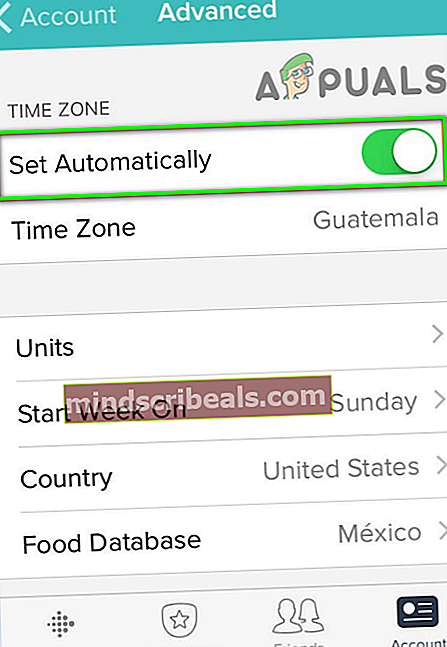
- Dabar nustatykite laiko zona kaip jūsų vietovėje. Įsitikinkite atitinka jūsų telefoną laiko juostą ir nepamirškite skaičiuoti Dienos šviesos taupymas.
- Dabar sinchronizuoti „Fitbit“ įrenginį ir tada perkrauti savo prietaisus.
- Paleidus iš naujo, pabandykite atlikti atnaujinimą įrenginyje, kad patikrintumėte, ar problema išspręsta.
3 sprendimas: išbandykite kitą tinklą
Klaida gali kilti dėl jūsų interneto paslaugų teikėjo nustatytų apribojimų. Be to, kai kurių telefonų modelių aparatinės įrangos apribojimai taip pat gali sukelti klaidą, ty modelį, kuris naudoja tą pačią anteną „Wi-Fi“ ir „Bluetooth“ ryšiui. Tokiu atveju, norėdami atnaujinti įrenginį, naudokite kitą tinklą arba naudokite savo įrenginio (ne „Wi-Fi“) mobiliojo ryšio duomenis.
- Atsijungti telefoną iš dabartinio „Wi-Fi“ tinklo.
- Dabar perkrauti savo prietaisus.
- Tada Prisijungti telefoną / įrenginį į kitą tinklą arba naudokitės savo telefono viešosios interneto prieigos tašku (įsitikinkite, kad esate geriausio signalo stiprumo rajone).

- Dabar pabandykite atnaujinti „Fitbit“, kad patikrintų, ar nėra atnaujinimo klaidos.
- Jei ne, tada pabandykite naudoti viešosios interneto prieigos tašką iš kito telefono kaip „Wi-Fi“ tarp telefono ir „Fitbit“ įrenginio. Tada patikrinkite, ar „Fitbit“ įrenginyje nėra klaidos.
4 sprendimas: atsieti ir pamiršti „Fitbit“ įrenginį telefono nustatymuose
Galite sutikti su atnaujinimo klaida, jei jūsų telefono „Bluetooth“ nustatymai (ypač susiję su „Fitbit“ įrenginiu) yra sutrikę. Šiame kontekste problemą gali išspręsti „Fitbit“ įrenginio pašalinimas iš telefono nustatymų ir prietaisų remontas. Pavyzdžiui, aptarsime „Android“ įrenginio trikčių šalinimo procesą.
- Išeiti „Fitbit“ programą ir atidarykite Nustatymai savo telefono.
- Tada bakstelėkite „Bluetooth“ ir tada bakstelėkite savo „Fitbit“ įrenginio pavadinimas (arba priekyje esančią krumpliaračio piktogramą).
- Dabar bakstelėkite Atsieti arba Pamirškite šį įrenginį. Jei įmanoma, pašalinkite visus suporuotus įrenginius iš telefono „Bluetooth“ nustatymų.
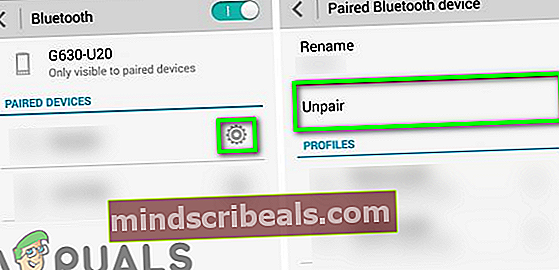
- Tada išjungti Jūsų telefono „Bluetooth“.

- Dabar perkrauti „Fitbit“ įrenginius ir telefoną.
- Paleidus iš naujo, įgalinti Jūsų telefono „Bluetooth“ ir pora jį su „Fitbit“ įrenginiu.
- Dabar patikrinti jei galite atnaujinti įrenginį.
- Jei ne, bus rodoma jūsų „Fitbit“ programa Bandyk iš naujo laiško, jo nelieskite. Vietoj to sumažinti „Fitbit“ programa (neuždarykite jos).
- Tada išjungti Jūsų telefono „Bluetooth“.
- Dabar palaukite 10 sekundžių ir tada įgalinti „Bluetooth“.
- Dabar atviras sumažintą „Fitbit“ programą ir palieskite Bandyk iš naujo patikrinti, ar problema išspręsta.
5 sprendimas: iš naujo įdiekite „Fitbit“ programą
Galite sugadinti klaidą, jei „Fitbit“ programos diegimas yra sugadintas. Šiame kontekste problema gali būti išspręsta iš naujo įdiegus programą. Norėdami išsiaiškinti, aptarsime „Android“ įrenginio procesą.
- Išjungti jūsų „Fitbit“ programa.
- Atidaryk „Fitbit“ programa telefone ir palieskite Šiandien skirtuką.
- Dabar bakstelėkite savo profilio nuotrauką ir tada bakstelėkite probleminis prietaisas.
- Dabar bakstelėkite Šiukšliadėžė piktogramą, kad pašalintumėte įrenginį.
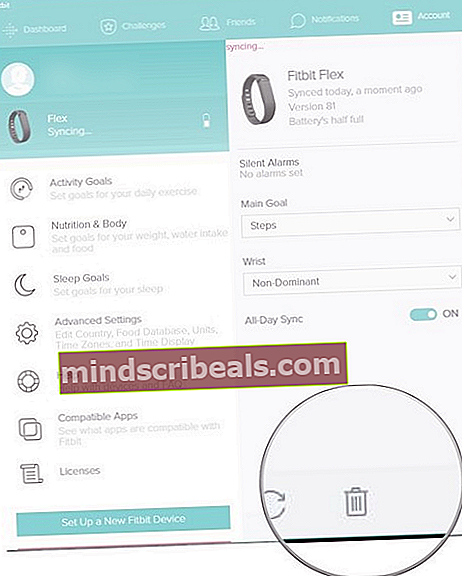
- Tada sekite raginimai ekrane užbaigti pašalinimo procesą.
- Dabar išjungti tavo telefonas.
- Palaukite kelias minutes, kol įjungsite telefoną ir „Fitbit“ įrenginį.
- Dabar atidarykite savo „Fitbit“ programą telefone ir papildyti prietaisą prie jo.
- Tada patikrinkite, ar galite atnaujinti įrenginį.
- Jei ne, pakartoti 1–6 veiksmus, kad pašalintumėte „Fitbit“ įrenginį iš savo paskyros.
- Dabar maitinimas telefoną ir paleiskite Nustatymai savo telefono.
- Tada atidarykite „Application Manager“ ir bakstelėkite „Fitbit“ programa.

- Dabar bakstelėkite Pašalinti mygtuką.
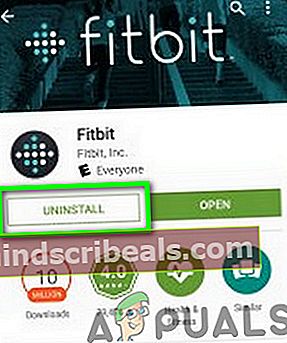
- Tada perkrauti savo telefoną ir iš naujo paleidus, diegti „Fitbit“ programą ir Prisijungti naudodamiesi savo įgaliojimais.
- Dabar maitinimas jūsų „Fitbit“ programa ir sinchronizuoti į telefoną.
- Tada pabandykite atnaujinti patikrinkite, ar problema išspręsta.
6 sprendimas: Gamykloje iš naujo nustatykite įrenginį
Jei iki šiol niekas nepadėjo, atnaujinimo problemą sukelia sugadinta „Fitbit“ įrenginio programinė įranga. Tokiu atveju iš naujo nustatę gamyklinius gamyklinius nustatymus problema gali būti išspręsta. Pavyzdžiui, aptarsime „Fitbit“ įrenginių serijos „Charge“ procesą. Atminkite, kad nesinchronizuoti duomenys bus ištrinti.
- Pašalinti „Fitbit“ įrenginį iš „Bluetooth“ nustatymai savo telefono, sekdami 4 sprendimas.
- Tada pašalinti iš „Fitbit“ įrenginio Jūsų sąskaita ir iš naujo įdiekite „Fitbit“ programą sekdamas 5 sprendimas.
- Dabar, paleidimas Nustatymai „Fitbit“ įrenginio ir atidarykite Apie. Jei negalite valdyti „Fitbit“ įrenginio, gali tekti iš naujo nustatyti įrenginį.
- Dabar bakstelėkite Gamykliniai nustatymai (arba Išvalyti vartotojo duomenis).
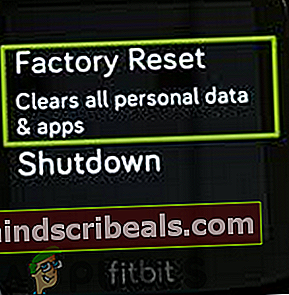
- Tada laukti kol bus baigtas „Fitbit“ įrenginio atstatymo procesas.
- Dabar įsteigta jūsų prietaisą kaip nauja ir tada suporuokite jį su savo telefonu patikrinti, ar naujinimo problema išspręsta.
7 sprendimas: naudokite kitą įrenginį, kad atnaujintumėte „Fitbit Tracker“
Aptartą klaidą galite susidurti dėl platformos suderinamumo problemų tarp „Fitbit“ įrenginio ir jūsų telefono. Čia problema gali būti išspręsta naudojant kitą įrenginį, kad atnaujintumėte „Fitbit“ stebėjimo priemonę. Jei kyla problemų dėl „Android“ programos, išbandykite „iPhone“ programą ir atvirkščiai. Pavyzdžiui, mes atliksime „Windows“ kompiuterio procesą.
- parsisiųsti ir diegti „Fitbit“ programą iš „Microsoft Store“ jūsų kompiuteryje.
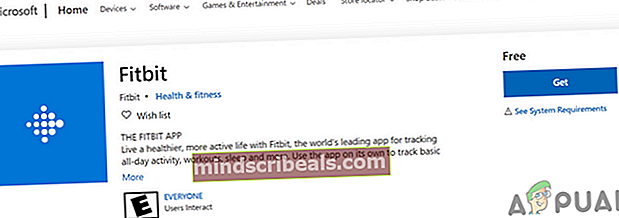
- Tada paleidimas programą ir Prisijungti naudodamiesi „Fitbit“ kredencialais.
- Dabar Prisijungti savo kompiuterį. Galite naudoti „Bluetooth“ (įmontuotą arba raktą), bet geriau naudokite USB laidą norėdami prijungti įrenginį. Jei naudojate „Bluetooth“ raktą, atjunkite jį nuo kompiuterio ir paleiskite kompiuterį iš naujo. Paleidus iš naujo, vėl prijunkite raktą ir tęskite.
- Dabar „Fitbit“ programoje spustelėkite Patikrinkite, ar nėra įrenginio atnaujinimo mygtuką ir patikrinkite, ar problema išspręsta.
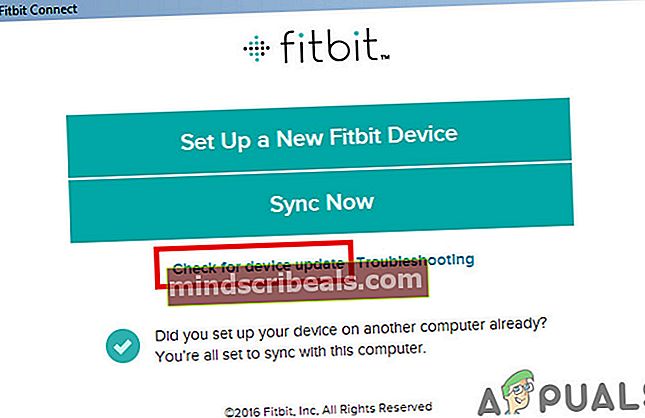
- Jei ne, pašalinti įrenginį iš savo paskyros (kaip aptarta 5 sprendime) ir atkurkite gamyklinius numatytuosius nustatymus (kaip aptarta 6 sprendime).
- Tada patikrinkite, ar galite atnaujinti stebėjimo priemonę per kompiuterio programą.
8 sprendimas: sukurkite kitą „Fitbit“ paskyrą
Jei vis tiek susiduriate su problema, problema gali būti neteisingai sukonfigūruota jūsų „Fitbit“ paskyra. Sukūrus kitą „Fitbit“ paskyrą ir naudojant ją atnaujinant „Fitbit“ įrenginį, problema gali būti išspręsta.
- Pašalinti jūsų įrenginį iš Jūsų sąskaita ir įdiekite iš naujo „Fitbit“ programą iš savo telefono ar kompiuterio (kaip aptarta 5 sprendime) ir tada atkurkite gamyklinius numatytuosius nustatymus (kaip aptarta 6 sprendime).
- Tada paleidimas „Fitbit“ programą ir sukurti naują paskyrą prisijungti prie programos. Šiai operacijai atlikti geriau naudoti kompiuterio programą.
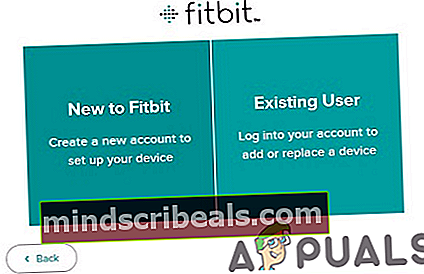
- Dabar sinchronizuoti savo prietaisą į telefoną / kompiuterį ir tikimės, kad jūsų „Fitbit“ įrenginyje nėra naujinimo klaidos.
Jei iki šiol jums niekas netiko, greičiausiai jūsų „Fitbit“ stebėjimo priemonė yra sugedusi ir turėtumėte paprašyti, kad pardavėjas jį pakeistų (jei jiems taikoma garantija).
Žymos „Fitbit“ klaida